type
status
date
slug
summary
category
tags
create_time
Apr 24, 2025 05:27 PM
icon
password
my_create_time
💡前言
通过 VMware 创建的 Linux 虚拟机默认磁盘空间为 20G。一开始没注意到这一限制,后续使用中磁盘告急。扩容虽然可行,但步骤较多,现将完整流程整理记录,方便后续复用。
🖥️ 环境信息
- VMware® Workstation 17 Pro
- OS:CentOS 8.5
🧩 第一步:调整虚拟机磁盘容量(VMware 中操作)
- 关闭虚拟机。
- 确保 没有快照。
- 进入:
虚拟机设置 → 硬件 → 硬盘(NVMe) → 扩展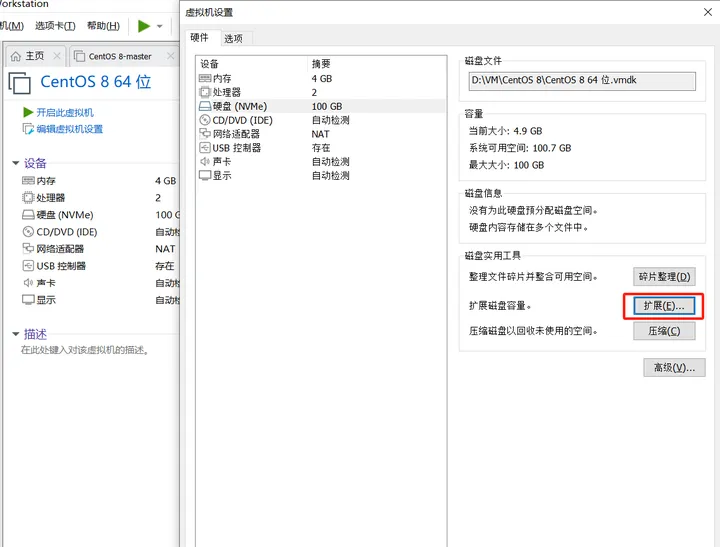
- 输入新的磁盘大小(例如从 20G 扩容到 60G)
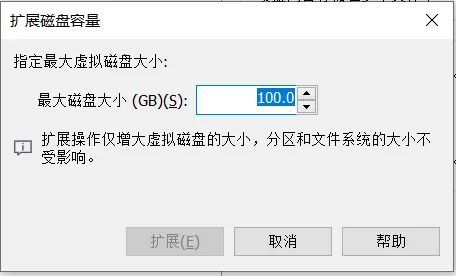
⚠️ 注意:此操作不会自动调整系统内的分区和文件系统,需要手动操作!
🔧 第二步:Linux 系统内扩容操作
1️⃣ 安装分区工具
2️⃣ 查看磁盘信息
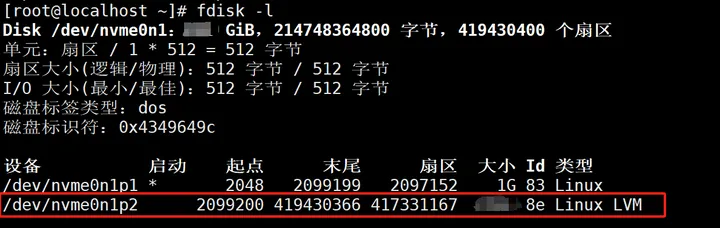
观察输出,确认要扩容的磁盘为
/dev/nvme0n1,其中:/dev/nvme0n1p1是启动分区(不可动)
/dev/nvme0n1p2是数据分区(我们要扩容的)
3️⃣ 扩展分区(growpart)
4️⃣ 扩展 LVM 物理卷(PV)
5️⃣ 扩展逻辑卷(LV)
- 查看当前卷组空闲空间:
- 查看挂载点对应的逻辑卷:
示例输出(精简):
- 扩展逻辑卷:
6️⃣ 扩展文件系统(xfs)
✅ 最终验证
确认根分区容量已扩展成功,LVM 层级结构正常。
有关文章的任何疑问,欢迎您在底部评论区留言,一起交流~
若文章对您有帮助,欢迎 请我喝杯咖啡~
- 作者:青萍叙事
- 链接:https://blog.lusyoe.com/article/vmware-centos8-disk-expansion-guide
- 声明:本文采用 CC BY-NC-SA 4.0 许可协议,转载请注明出处。













